这是【Photoshop 教程系列第 1 篇】,如果觉得有用的话,欢迎关注专栏。
以 Photoshop 2021 为例。
首先导入一张图片,选择 【文字工具】,根据下图所示选择自己想要的字体、文字大小和颜色,然后将光标定在图片中某一位置输入即可。
如下图所示
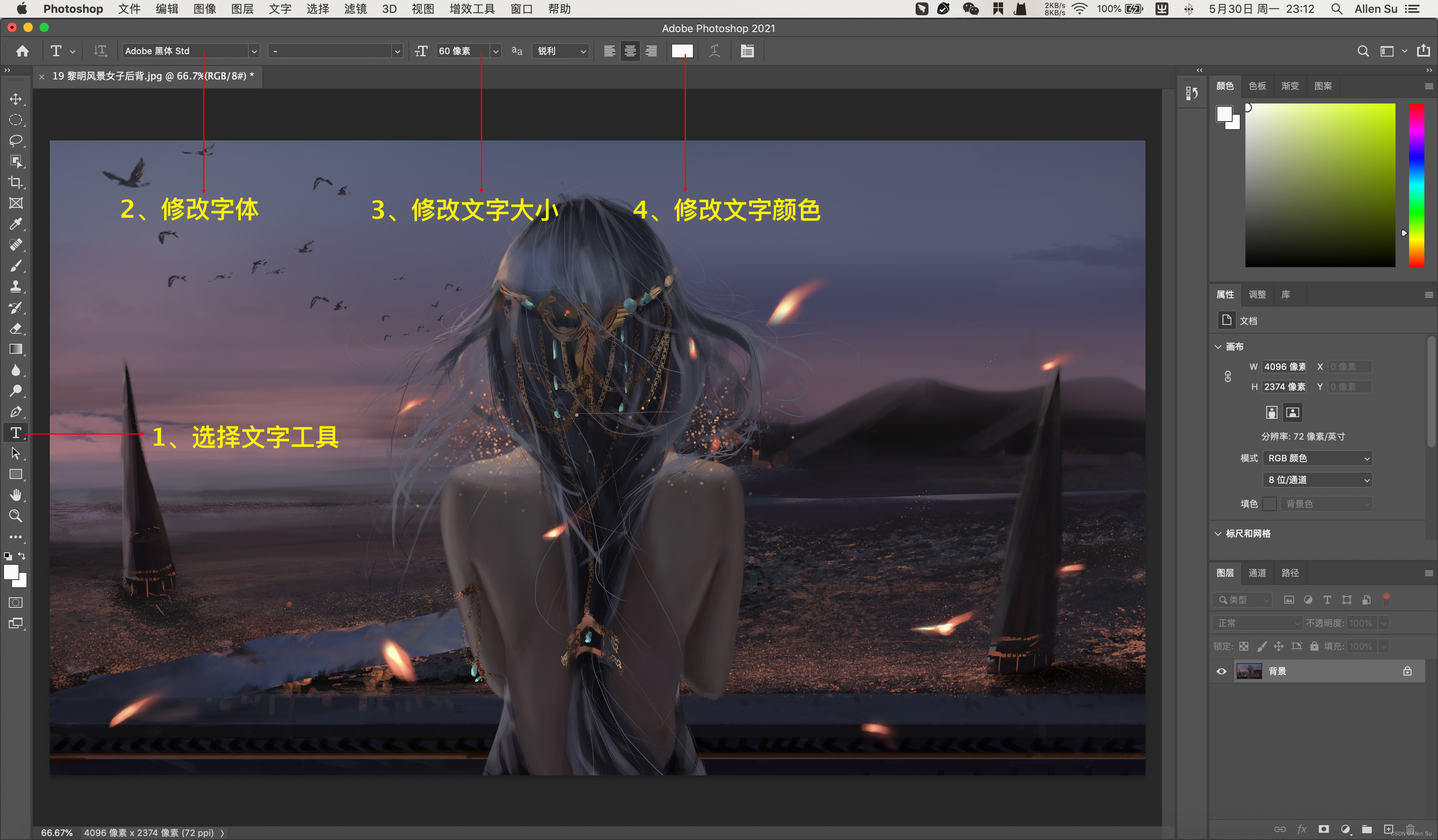
下面是我添加后的效果图

注意事项:
- 这里我用的是【横排文字工具】,如果你想要竖排的效果,鼠标右击【文字工具】,然后选择【直排文字工具】即可。
- 如果你是先输入的内容,然后想修改文字属性时需要先全选内容,再去修改对应的属性。
- 系统自带的文字大小最大是 72 像素,如果你想要更大的像素值,自己输入即可。
你的问题得到解决了吗?欢迎在评论区留言。
赠人玫瑰,手有余香,如果觉得文章不错,希望可以给个一键三连,感谢。
技术是一点一点积累的,大神也不是一天就可以达到的。原地不动就是退步,所以每天进步一点点。
结束语
最后,附上一句格言:"好学若饥,谦卑若愚",望共勉。